DCP-9010CN
ЧЗВ и отстраняване на неизправности |
Как да включа/изключа режим Toner Save (пестене на тонер) ?
Можете да пестите тонер, като използвате тази функция. Когато зададете режима на пестене на тонер (Toner Save Mode) On, печата изглежда по-светъл.
Настройката по подразбиране е Off (изключен).
Не препоръчваме Toner Save Mode (режим пестене на тонер) за печат на снимки или изображения с нюанси на сивото.
Method 1: Използвайки контролния панел:
- Натиснете Menu (Меню).
- Натиснете стрелки Up (нагоре) или Down (надолу) за да изберете General Setup и натиснете OK.
- Натиснете стрелки Up (нагоре) или Down (надолу) за да изберете Ecology и натиснете OK.
- Натиснете стрелки Up (нагоре) или Down (надолу) за да изберете Toner Save и натиснете OK.
- Натиснете стрелки Up (нагоре) или Down (надолу) за да изберете On (включен) или Off (изключен) и натиснете OK.
- Натиснете Stop/Exit.
Method 2: Използвайки драйвера на принтера
За потребители на Windows:
ЗАБЕЛЕЖКА:Екраните може да се различават в зависимост от операционната система.
Драйвер за принтера
- [Windows 2000 потребители]
Щракнете Start => Settings => Printers.
[Windows XP/ Windows Server 2003 потребители]
Щракнете Start => Printers and Faxes.
[Windows Vista/ Windows Server 2008 потребители]
Щракнете Start => Control Panel => Hardware and Sound => Printers.
- Десен бутон върху иконката с името на принтера и изберете "Printing Preferences (Настройки на печат)" от Menu (Меню).
- Отворете раздел Advanced.
- Отбележете полето Toner Save Mode. Натиснете OK.
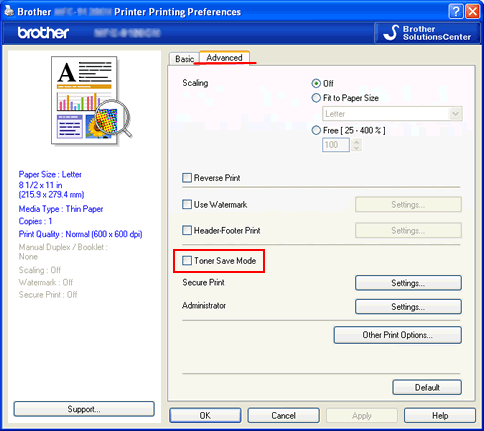
[BR-Script принтер драйвер]
- [Windows 2000 потребители]
Щракнете Start => Settings => Printers.
[Windows XP/ Windows Server 2003 потребители]
Щракнете Start => Printers and Faxes.
[Windows Vista/ Windows Server 2008 потребители]
Щракнете Start => Control Panel => Hardware and Sound => Printers.
- Десен бутон върху иконката с името на принтера и изберете "Printing Preferences (Настройки на печат)" от Menu (Меню).
- Отвпрете раздела Layout и изберете Advanced.
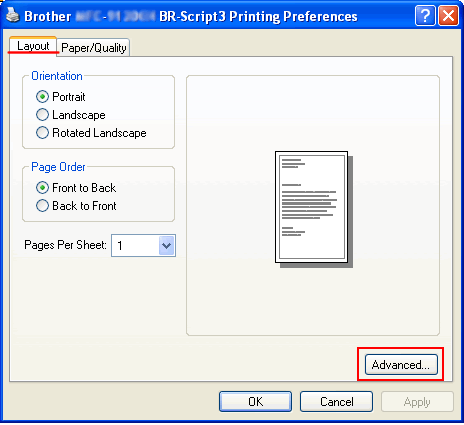
- Изберете "Off (Изкл.)" или "On (Вкл.)" от Toner Save (Режим пестене на тонер) на Printer Features. . Щракнете върху OK.
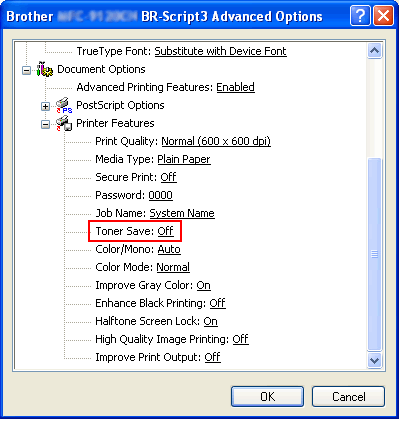
За потребители на Macintosh:
ЗАБЕЛЕЖКА:Екраните може да се различават в зависимост от операционната система.
Драйвер за принтера
- Изберете "Print" от меню File и отворете диалоговия прозорец Print.
- Изберете опция "Print Settings" от изскачащото меню.
- Щракнете Basic и след това отбележете отметка ON или OFF от "Toner Save Mode" .
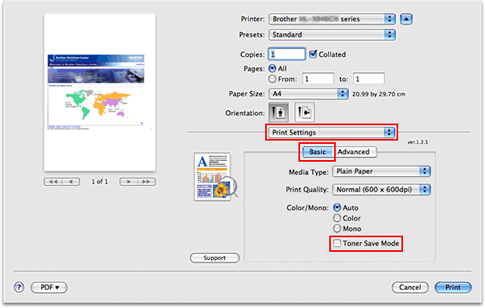
- Ако искате да печатате с тази настройка само веднъж, натиснете Print.
Ако искате да печатате с тази настройка всеки път, моял отидете на стъпка 5.
- Изберете опция "Save As..." от Presets.
- Въведете име на тази настройка в ново отворения диалогов прозорец. Напр. TonerSaveMode
- Щракнете върху OK. Вашата зададена настройка щв бъде запазена и показвана като избор в Presets.
- Изберете вашата зададена настройка, създадена в стъпка 5-7 и натиснете Print. Докуметът ще се отпечата.
Ако искате да печатате с настройката Toner Save Mode активирана всеки път, моля изберете вашата зададена настройка, създадена в стъпка 5-7, когато печатате.
[BR-Script принтер драйвер]
- Изберете "Print" от меню File и отворете диалоговия прозорец Print.
- [Mac OS X 10.3.9 или 10.4.x потребители]
- Изберете опция "Printer Features" от изскачащото меню под Presets.
- Изберете опция "Set 1" от Feature Sets.
- Отбележете полето Toner Save.
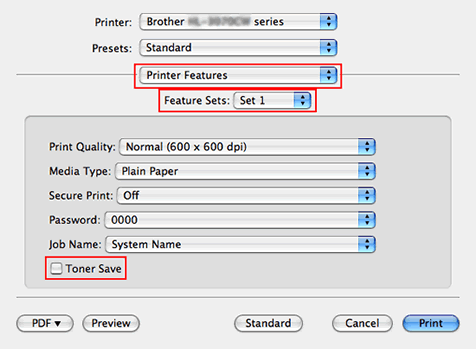
[Mac OS X 10.5.x потребители]
- Изберете "Print Features" от изскачащото меню опции за печат.
- Изберете "General 1" от Feature Sets.
- Отбележете полето Toner Save.
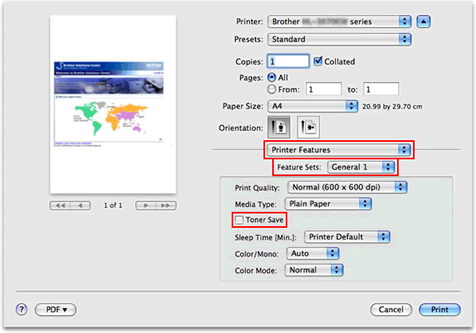
- Изберете опция "Printer Features" от изскачащото меню под Presets.
- Ако искате да печатате с тази настройка само веднъж, натиснете Print.
Ако искате да печатате с тази настройка всеки път, моял отидете на стъпка 4.
- Изберете опция "Save As..." от Presets.
- Въведете име на тази настройка в ново отворения диалогов прозорец. Напр. TonerSaveMode
- Щракнете върху OK. Вашата зададена настройка щв бъде запазена и показвана като избор в Presets.
- Изберете вашата зададена настройка, създадена в стъпка 4-6 и натиснете Print. Докуметът ще се отпечата.
Ако искате да печатате с настройката Toner Save Mode активирана всеки път, моля изберете вашата зададена настройка, създадена в стъпка 4-6, когато печатате.
